Чи можна записати розмови в Skype Messenger та як це зробити

- 1794
- 566
- Mrs. Delbert D'Amore
Skype, який належить Microsoft, продовжує залишатися одним з найпопулярніших інструментів зв'язку між користувачами. Більше того, програма розміщується в основному як програмне забезпечення для відео -комунікації. Але вона не позбавлена функцій чату.
Скайпове спілкування дозволяє бачити людину на іншому кінці світу та досить хорошої якості. Багато чого вже залежить від швидкості Інтернету, а також параметрів веб -камери.

Під час здійснення різних відеодзвінків, беручи участь у конференціях, людина вивчає багато нової інформації. І, природно, ці нотатки захочуть зберегти. І не тільки в пам'яті, але і на комп’ютері чи смартфоні. Такої можливості раніше не було. Цікаво знати, як змінилася ситуація сьогодні.
Чи є функція запису в Skype
Ті, хто вимкнув автоматичне оновлення програми, використовують стару версію, і тому розраховують на таку функцію в Skype, як відео запису не можуть.
Відповідна можливість з'явилася після недавнього оновлення. Саме поточна версія програми дозволяє екрану записувати на Skype.
Це виключало необхідність використання будь -яких додаткових програм, інструментів зйомки екрана або банальних відеокамер на телефоні. Навряд чи буде зручно комусь спілкуватися одночасно і керувати записом стороннім пристроєм чи програмою.
Більше того, під час розмови про Skype користувач може провести не тільки відео, але й аудіозапис того, що відбувається. Наприклад, деяким користувачам потрібна лише сама розмова, без супроводжуючої картини. І тоді має сенс завантажувати пам'ять відео, де нічого не відбувається, немає.
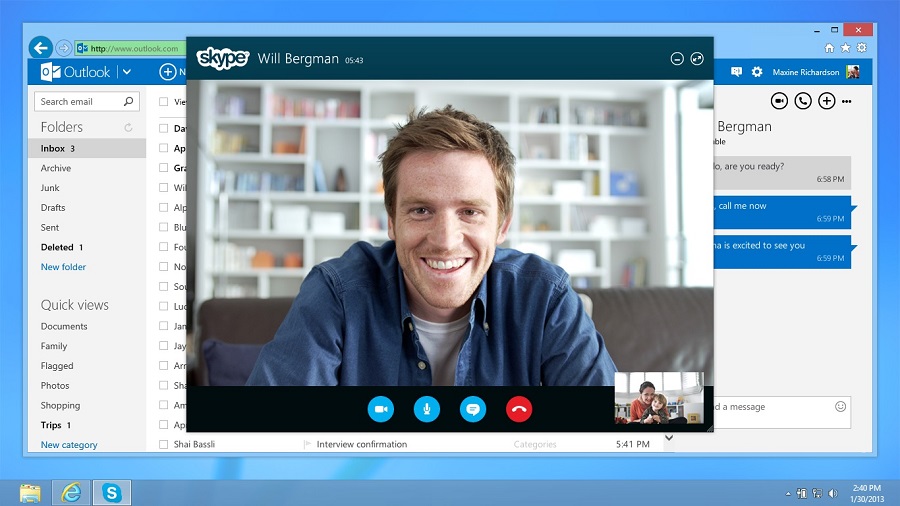
Аналогічна розмова про Skype можна записати на комп’ютері, ноутбуці і навіть на смартфоні. Єдина умова для всіх пристроїв - це наявність поточної версії месенджера. Якщо ви хочете записати відео, то вам потрібна камера.
Якщо запланована якась важлива та цікава відеоконференція, або ви хочете сказати близьким людям, що підтримують їх реакцію, використовуючи вбудований інструмент поточної версії програми Skype, буде максимально просто та просто.
Як записуються дзвінки
Тепер до питання, як правильно записувати розмови на Skype. Більше того, це стосується простих аудіо -розмов, а також відеодзвінків.
Умовно цей розділ можна розділити на 2 бали. Все залежить від того, який пристрій є захопленням:
- комп'ютер або ноутбук;
- Смартфон або планшет.
Це пов’язано з тим, що відповідна версія програми встановлюється на ПК та ноутбуці. Тобто він ув'язнений за допомогою комп'ютерної операційної системи.
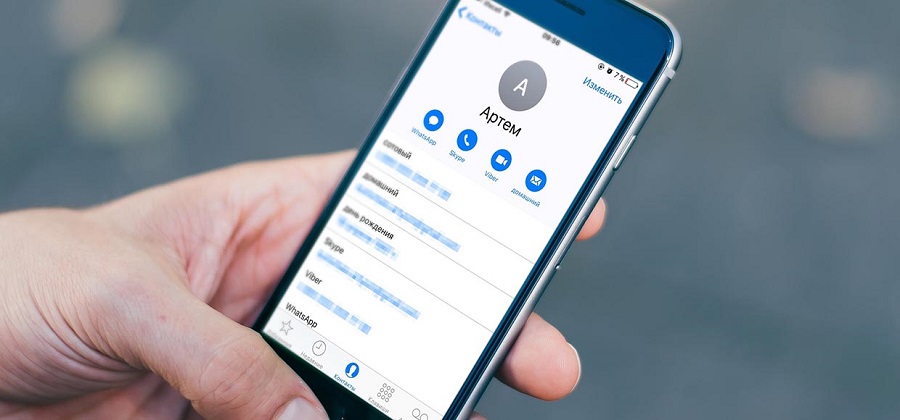
Але для смартфонів та планшетів використовуються мобільні версії ОС. Це головним чином Android та iOS. Хоча про Windows Phone від Microsoft, ви також не повинні забувати. Для всіх відповідних мобільних ОС Skype пропонує нові оновлення. Відповідно, вони мають функцію захоплення розмов.
Комп'ютери та ноутбуки
Спочатку ви повинні дізнатися, як ви можете записати відео -розмову зі Skype, а потім мати можливість переглянути його, надсилати його іншим користувачам, публікувати на сайтах, в інших соціальних мережах тощо.
Якщо ви вирішили записати свою розмову в Skype Messenger лише за допомогою аудіо або з аудіо та відео, працюючи на комп’ютері чи ноутбуці, вам потрібно виконати наступне:
- розпочати дзвінок;
- Клацніть на кнопку "+", яка розташована праворуч внизу;
- У вікні, яке з’являється, натисніть на "Почати запис";
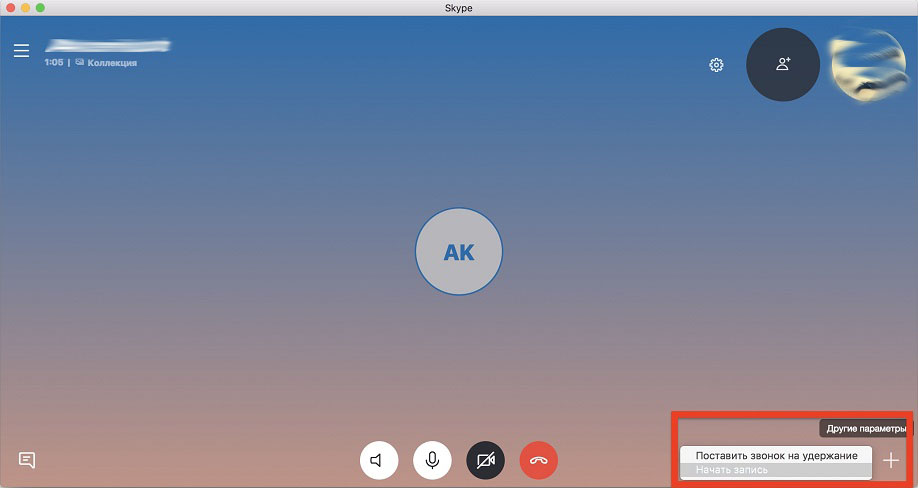
- Після цього розпочнеться процес запису дзвінків;
- Якщо для зв'язку використовуються лише мікрофони, аудіо автоматично записується;
- Якщо розмова проводиться на відеоконференції, відео знято;
- Щоб зупинити запис, у верхньому лівому куті потрібно натиснути кнопку "Зупинити запис".
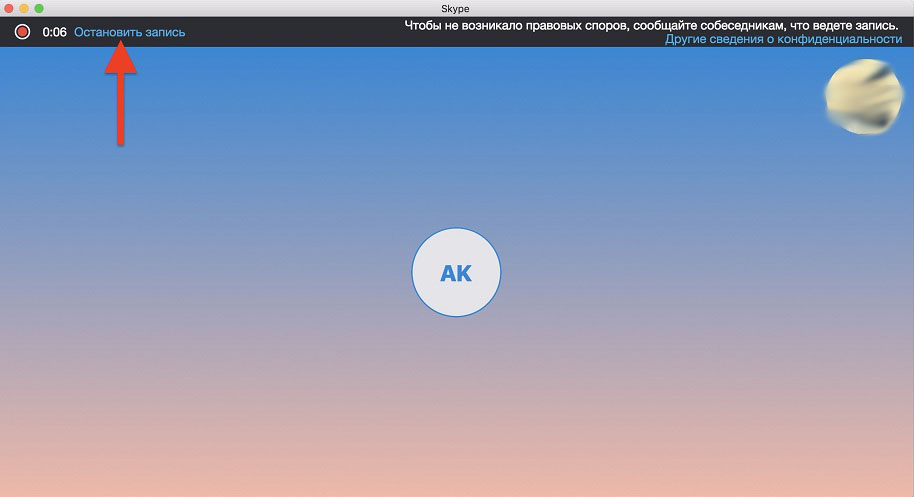
Зараз формується файл, який буде надалі бути доступним для перегляду та збереження.
Смартфони та планшети
Далі, як зробити запис у мобільному скайпі, тобто встановлено на планшеті чи смартфоні. Що стосується мобільних пристосувань, увімкніть запис за аналогічним принципом. Коли розпочнеться дзвінок, натискається кнопка "+", а потім натисніть кнопку "Почати запис".
Функція зупинки запису відображається на верхній панелі відкритого месенджера.
Навіть якщо конференція проводиться по телефону, під час встановлення останньої версії програми, це буде не важко записувати. Ця функція доступна для всіх.
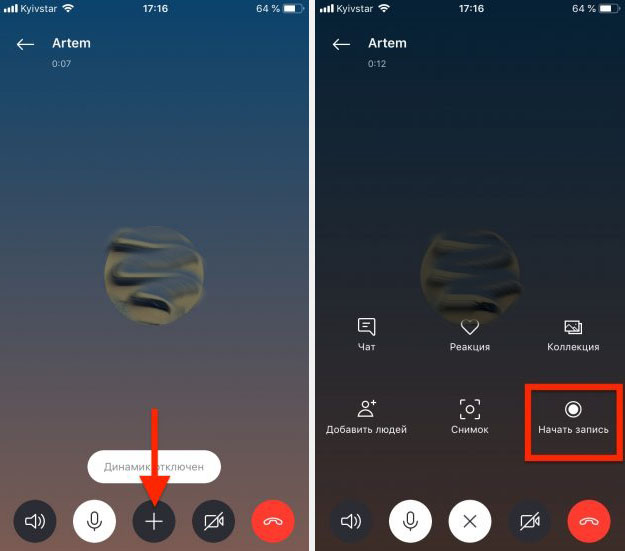
Збереження записів
Як написати розмову на комп’ютері чи телефоні в популярному месенджері Skype, це легко зрозуміти. Але зараз ще одне питання. Це стосується того, де сам Skype економить виконане відео чи аудіо розмову.
Після завершення запису при натисканні відповідної кнопки на верхній панелі, будь то ноутбук, ПК, смартфон або планшет, швидка обробка відбувається достатньо. Після цього файл з'являється в чаті, через який проводилось зв'язок між користувачами.
УВАГА. У чаті цей запис не зберігається назавжди. Через 30 днів його автоматично видаляють.Через файл, завантажений у чат, ви можете переглянути запис, дати йому оцінку, поділитися з іншими контактами в Skype Messenger.
Багато користувачів, ймовірно, будуть засмучені через те, що файл у чаті зберігається лише 30 днів. Але тут немає нічого поганого. Якщо файл дійсно важливий, цікавий чи корисний, і я не хочу його втрачати через місяць, є чудовий варіант. Його можна зберегти на вашому комп’ютері або телефоні.
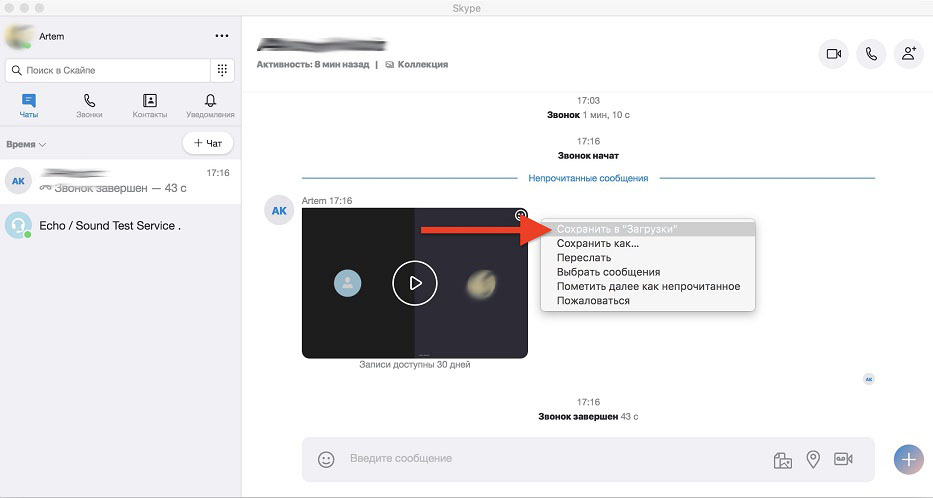
Другий варіант із "Зберегти як" є більш актуальним та зручним, оскільки ви можете негайно змінити ім'я, а також визначити папку, де буде зберігатися файл.
Далі, сам користувач вирішить, куди кинути запис, який жорсткий диск, каталог тощо. У його розпорядженні-повноцінна розмова, яку можна ділитися, завантажувати, опублікувати або просто переглядати періодично. Він ніде не зникне.
З мобільними пристроями не складніше. Натисніть значок файлу запису і утримуйте його. З'явиться меню спливаючого вікна, де відобразиться кнопка "Зберегти". Виберіть, де зберегти запис, і зачекайте, поки файл вивантажиться до кінця.
Доступ до записів
Записавши один або кілька відеодзвінків через Skype Messenger, іноді необхідно поділитися ним з кимось, надсилати інші контакти або користувачі.
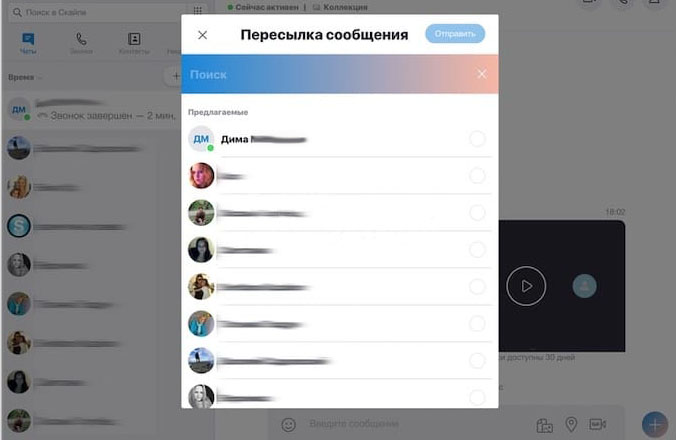
Тут є два варіанти:
- У перші 30 днів. Якщо у вас є комп'ютер, натисніть кнопку "Додатково", тоді виберіть елемент "корабель". Далі, просто виберіть, хто саме хоче надіслати файл. Якщо це мобільний пристрій, натисніть запис і утримуйте, поки не з’явиться відповідне меню. Також є предмет "подавати".
- Через 30 днів. Оскільки запис зберігається в чаті лише протягом 1 місяця, лише через 30 днів після розмови він не буде працювати, щоб відправити його таким же чином. Але тут все надзвичайно просто. Попередньо збереження розмови на своєму комп’ютері чи телефоні, відкрийте потрібний чат і надішліть мультимедійний файл.
З певною нагальною потребою вони можуть бути перетворені в інші формати.
Таким чином, ваше відео можна побачити не лише його прямими учасниками, а й іншими користувачами, абонентами в інших соціальних мережах. Ніхто не перешкоджає завантаженню відео або аудіофайлу у VK, YouTube, Facebook тощо.
Що ще можна зробити
Записані дзвінки через популярний Messenger Skype, який порівняно нещодавно додав таку функцію, має ще кілька можливостей.
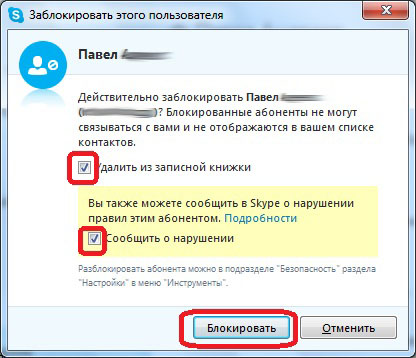
Це стосується можливості вибору цього повідомлення для надсилання в інші чати, видалення запису, а також надсилання скарги. Наприклад, коли хтось спамує з записами або порушує ваші права. Вже неодноразово користувачі скаржилися, що хтось без дозволу був записаний. Хоча цей випадок має власний захист. І досить складно не помітити, що відео чи аудіозапуск записується з вами.
Важливі особливості
Є кілька моментів, які ви повинні знати і пам’ятати про нову функцію в програмі Skype, підтримуючись та вдосконаленому таким гігантом, як Microsoft.
Враховуючи таку підтримку, дивно, що Skype раніше не знайшов такої функціональності, а також у пандемічний період залишався в тіні зуму.
Але розробники явно працюють над помилками. І подайте претензії на нову функцію у вигляді можливості записати розмови. Це пов’язано з кількома причинами:
- Обмеження для користувачів. Якщо людина є користувачем Skype, тобто у нього є власний зареєстрований обліковий запис, і він спілкується з тим самим користувачем, функція запису буде доступна. Це добре, оскільки ті, хто не уповноважений, не можуть записувати відео та аудіо. Це захищає від з'єднання сумнівних осіб, яких неможливо визначити. Ніколи не знаєш, що вони можуть зробити з отриманими файлами та як використовувати записані розмови в своїх інтересах.
- Повідомлення про початок запису. Як тільки користувач розпочне дзвінок через Skype та активує функцію запису, всі інші учасники цього чату отримують відповідні сповіщення. Тобто всі будуть знати, що зараз відбувається фіксація всього, що відбувається. Це захист від несподіваних записів, таємного спостереження тощо.
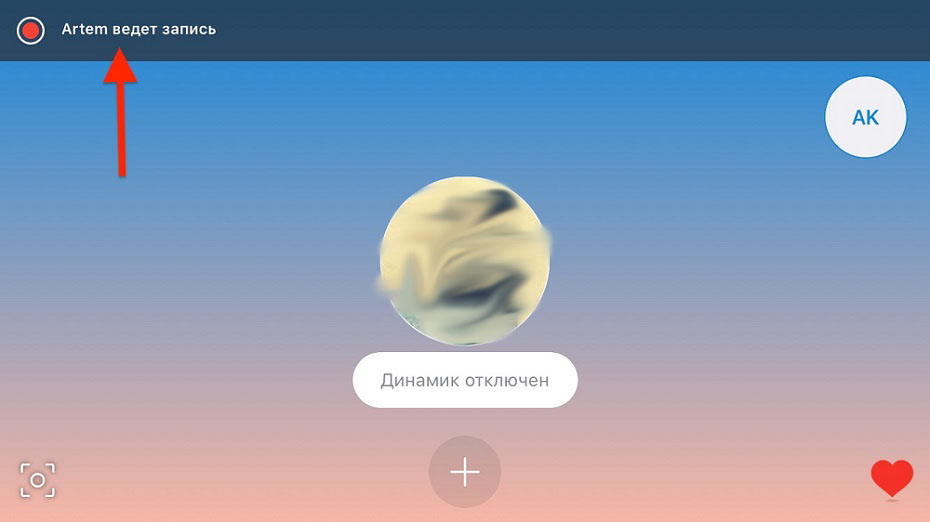
- Під час запису відео дзвінків у Skype Messenger, відеозаписи всіх учасників конференції знімаються. І не лише користувач, який ініціював збереження розмови.
- Якщо в процесі спілкування, записуючи розмову, один із користувачів відкриє доступ до свого робочого столу, то це зображення також відображатиметься у збереженому відеофайлі.
- Автоматична зупинка запису. Ви можете зупинити збереження розмови кількома способами. Це безпосередньо сама кнопка "Зупинення запису" або 2 інші параметри. Користувач може залишити груповий дзвінок або завершити розмову. Якщо запис розпочав користувача, який просто залишив чат, а інші продовжували спілкуватися, збереження також припиняється. Буде сформовано готовий файл, і він з’явиться в чаті.
- Усі відео опубліковані в чаті від імені користувача, який ініціював дзвінок.
- Максимальна тривалість запису. Це не більше 24 годин. Звичайно, щоб заощадити кілька дзвінків та конференцій, що тривають близько дня, мало хто може знадобитися. Але все-таки це не обмеження запису протягом 3-5 хвилин. Якщо дзвінок довгий, то файл можна розділити на кілька документів, що зберігаються в певній послідовності.
- Запис залишається доступним у загальному чаті лише 30 днів. Це робиться для того, щоб не перевантажувати сервери Skype. Тому протягом місяця користувач має час прийняти рішення щодо необхідності збереження або видалення файлів.
Незважаючи на деякі недоліки, Skype залишається одним з найкращих миттєвих месендерів з широкою функціональністю.
Поява функції запису викликів для багатьох був приємним сюрпризом. У той же час розробники заздалегідь думали про проблеми безпеки та конфіденційність. Це не дозволить зловмисникам та шахраям записувати будь -які розмови та відео без відома користувача, а потім використовувати їх хворобливість.
І використання нових функціональних можливостей надзвичайно просте. Також приємно, що така можливість з'явилася на комп'ютерних та мобільних версіях популярної програми Skype.
- « Як підключитися та робити покупки за допомогою Android Pay
- Помилка 0x80080005 оновлень Windows причин та варіантів усунення проблеми »

